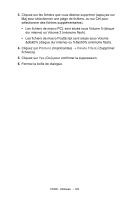Oki C5300n OKI C5300 Guide de l'utilisateur: Windows - Page 319
Étape 4 : Ajout de fichiers binaires au projet, Print spool files *.prn, of type, Look in, Projects
 |
View all Oki C5300n manuals
Add to My Manuals
Save this manual to your list of manuals |
Page 319 highlights
3. Cliquez sur OK. La boîte de dialogue « Open » (Ouvrir) s'ouvre. 4. Assurez-vous que Print spool files (*.prn) (Fichiers de spoule d'impression (*.prn)) est sélectionné dans la liste déroulante File of type (Fichier de type). 5. Sous Look in (Rechercher dans), accédez au dossier où les fichiers sont stockés et double-cliquez sur un nom de fichier. Le fichier est sauvegardé en format binaire. Le message « Filter File Created » (Fichier de filtre créé) s'affiche. 6. Cliquez sur OK. 7. Répétez les étapes 1 à 6 jusqu'à ce que tous les fichiers à ajouter au projet aient été convertis. Étape 4 : Ajout de fichiers binaires au projet NOTE Vous pouvez également ajouter des fichiers au projet en accédant au Poste de travail ou par l'entremise de l'Explorateur Windows, et au répertoire où les fichiers PRN sont stockés, puis en sélectionnant les fichiers et en les glissant dans la boîte « Project » (Projet). 1. Cliquez sur Projects (Projets) → Add File to Project (Ajout de fichiers au projet). La boîte de dialogue « Open » (Ouvrir) s'ouvre. 2. Mettez en surbrillance le fichier.bin à ajouter puis cliquez sur Open (Ouvrir). Le nom du fichier s'affiche dans la boîte de dialogue « Project » (Projet). 3. Répétez les étapes 1 et 2 jusqu'à ce que tous les fichiers à ajouter au projet s'affiche dans la boîte de dialogue « Project » (Projet). C5300 : Utilitaires • 319